Sådan bruges Pixlr til at overordne billeder
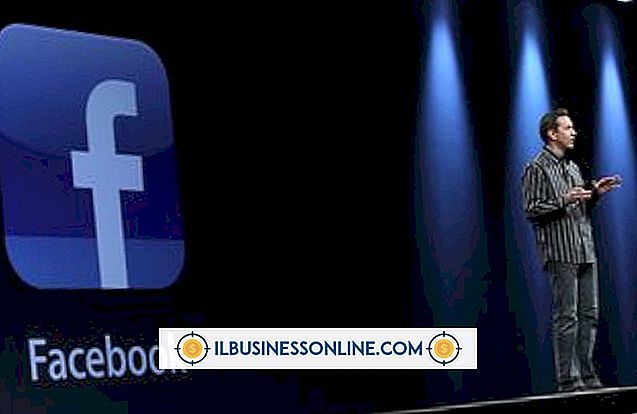
Pixlr bringer mange velkendte billedredigeringsværktøjer online, hvilket gør det muligt for dit firma at oprette og redigere billedbaserede kompositioner via en web-baseret app. For at overlejre billeder ved hjælp af Pixlr, skal du først oprette et nyt blankt projekt og derefter importere de billeder, du vil overlejre oven på hinanden. Du kan derefter ændre størrelsen på billederne, justere deres arrangement og forhold til hinanden og gemme sammensætningen som en flettet billedfil.
1.
Åbn Pixlr-webstedet i en ny browser-faneblad (link i ressourcer), og klik derefter på linket "Open Image Editor" for at starte billededitoren.
2.
Klik på "Opret nyt billede" for at starte dialogboksen Ny billede.
3.
Indtast et navn til din nye sammensætning i feltet Navn, klik på menuen "Forindstillinger" og vælg størrelsen på det dokument, som du vil overlejre dine billeder på. Du kan også oprette et projekt med en brugerdefineret størrelse via denne dialog. Klik på "OK", når du har valgt din størrelse.
4.
Importer det primære billede, som du vil overlejre yderligere billeder til. For at bruge et billede, der er gemt på din computer, skal du klikke på "Åbn billede fra computer" og vælg billedet. For at bruge et billede, der er gemt på internettet, skal du klikke på "Åbn billede fra URL", indtast webadressen for det billede, du vil tilføje til dit projekt, og klik derefter på "OK".
5.
Tilføj de billeder, du vil overlejre. For at tilføje billeder skal du klikke på "File" i hovedmenuen og vælge enten "Åbn billede fra computer" eller "Åbn billede fra URL". Hvert billede du tilføjer er placeret på sit eget lag, så det kan manipuleres individuelt.
6.
Juster størrelsen og placeringen af dine overlejrede billeder. For at gøre dette skal du klikke på laget, der indeholder det overlejrede billede, du vil justere. Klik på "Rediger" i hovedmenuen og vælg "Transform." Træk dimensioneringskurverne, indtil billedet er den ønskede størrelse, og klik derefter på midten af det overlejrede billede, og træk det til det ønskede sted i din sammensætning. Gentag dette trin for hver af dine overlejrede billeder.
7.
Flet dine overlejrede billeder, så du kan gemme din sammensætning som en billedfil. For at gøre dette skal du klikke på "Lag" i hovedmenuen og vælge "Flet synlig".
8.
Klik på "File" i hovedmenuen og vælg "Save." Klik på rullemenuen, og vælg det billedformat, du vil gemme filen i. Klik på "OK", blad til det sted, hvor du vil gemme filen, og klik derefter på "Gem".
Tip
- Hvis du er utilfreds med rækkefølgen af dine billeder, kan du omarrangere deres respektive lag, før de fusioneres. For at gøre dette skal du klikke på det lag, du vil omarrangere, klikke på "Lag" i hovedmenuen og derefter klikke på "Flyt lag op" eller "Flyt lag ned".















